Android Scoped Storage 如何读取指定文件夹
来到golang学习网的大家,相信都是编程学习爱好者,希望在这里学习文章相关编程知识。下面本篇文章就来带大家聊聊《Android Scoped Storage 如何读取指定文件夹》,介绍一下,希望对大家的知识积累有所帮助,助力实战开发!

本文档旨在指导开发者如何在 Android 的 Scoped Storage 环境下,通过 Storage Access Framework (SAF) 读取外部存储特定文件夹中的文件。Scoped Storage 是 Android 10 (API level 29) 引入的存储机制,旨在提高用户隐私和数据安全。本文将提供详细的代码示例,帮助开发者理解 SAF 的使用方法,并解决在 Scoped Storage 中访问特定目录的问题。
Scoped Storage 简介
Scoped Storage 限制了应用对外部存储的直接访问,应用只能访问自身的特定目录以及用户明确授予访问权限的目录。这提高了用户数据的安全性,防止应用未经授权访问其他应用的数据。
Storage Access Framework (SAF)
SAF 是一种允许用户选择特定文件或目录并授予应用访问权限的机制。通过 SAF,应用可以安全地访问外部存储,而无需请求广泛的存储权限。
实现步骤
以下是通过 SAF 读取特定文件夹的步骤:
检查 Android 版本: 确保设备运行的是 Android 10 (API level 29) 或更高版本,因为 Scoped Storage 在此版本中强制执行。
创建 Check 类 (Java): 此类的作用是构建一个 Intent,请求用户选择一个目录。它利用 StorageManager 获取主存储卷,并设置初始 URI 为指定的子目录。
package com.axanor.saf_sample;
import android.app.Activity;
import android.content.Context;
import android.content.Intent;
import android.net.Uri;
import android.os.storage.StorageManager;
import android.util.Log;
public class Check {
Context context;
private String TAG="SOMNATH";
public Check(Context context) {
this.context = context;
}
public boolean ch(){
if (android.os.Build.VERSION.SDK_INT >= android.os.Build.VERSION_CODES.Q) {
StorageManager sm = (StorageManager) context.getSystemService(Context.STORAGE_SERVICE);
Intent intent = sm.getPrimaryStorageVolume().createOpenDocumentTreeIntent();
//String startDir = "Android";
//String startDir = "Download"; // Not choosable on an Android 11 device
//String startDir = "DCIM";
//String startDir = "DCIM/Camera"; // replace "/", "%2F"
//String startDir = "DCIM%2FCamera";
String startDir = "Documents";
Uri uri = intent.getParcelableExtra("android.provider.extra.INITIAL_URI");
String scheme = uri.toString();
Log.d(TAG, "INITIAL_URI scheme: " + scheme);
scheme = scheme.replace("/root/", "/document/");
scheme += "%3A" + startDir;
uri = Uri.parse(scheme);
intent.putExtra("android.provider.extra.INITIAL_URI", uri);
Log.d(TAG, "uri: " + uri.toString());
((Activity) context).startActivityForResult(intent, 12123);
return true;
}
else{
return false;
}
}
}代码解释:
- StorageManager sm = (StorageManager) context.getSystemService(Context.STORAGE_SERVICE);: 获取 StorageManager 实例。
- sm.getPrimaryStorageVolume().createOpenDocumentTreeIntent();: 创建一个 Intent,用于启动目录选择器。
- String startDir = "Documents";: 设置初始目录。可以修改为需要访问的特定文件夹名称。
- uri = Uri.parse(scheme);: 构建包含目标目录的 URI。
- intent.putExtra("android.provider.extra.INITIAL_URI", uri);: 将 URI 传递给 Intent。
- ((Activity) context).startActivityForResult(intent, 12123);: 启动目录选择器,并使用 12123 作为请求代码。
- 创建 StorageAccess 类 (Kotlin): 此类封装了 SAF 的核心逻辑,包括请求权限、处理目录选择结果、创建文件和读写文件。
package com.axanor.saf_sample
import android.app.Activity
import android.content.Intent
import android.net.Uri
import android.provider.DocumentsContract
import android.util.Log
import android.widget.Toast
import androidx.appcompat.app.AppCompatActivity
import androidx.documentfile.provider.DocumentFile
import java.io.FileNotFoundException
import java.io.FileOutputStream
import java.io.IOException
class StorageAccess {
val activity:Activity;
val LOGTAG = "SOMNATH"
val REQUEST_CODE = 12123
constructor(activity: Activity) {
this.activity = activity
}
public fun openDocumentTree() {
val check = Check(activity)
val uriString = SpUtil.getString(SpUtil.FOLDER_URI, "")
when {
uriString == "" -> {
Log.w(LOGTAG, "uri not stored")
if (!check.ch()){
askPermission()
}
}
arePermissionsGranted(uriString) -> {
makeDoc(Uri.parse(uriString))
}
else -> {
Log.w(LOGTAG, "uri permission not stored")
if (!check.ch()){
askPermission()
}
}
}
}
// this will present the user with folder browser to select a folder for our data
public fun askPermission() {
val intent = Intent(Intent.ACTION_OPEN_DOCUMENT_TREE)
activity.startActivityForResult(intent, REQUEST_CODE)
}
public fun makeDoc(dirUri: Uri) {
val dir = DocumentFile.fromTreeUri(activity, dirUri)
if (dir == null || !dir.exists()) {
//the folder was probably deleted
Log.e(LOGTAG, "no Dir")
//according to Commonsware blog, the number of persisted uri permissions is limited
//so we should release those we cannot use anymore
//https://commonsware.com/blog/2020/06/13/count-your-saf-uri-permission-grants.html
releasePermissions(dirUri)
//ask user to choose another folder
Toast.makeText(activity,"Folder deleted, please choose another!", Toast.LENGTH_SHORT).show()
openDocumentTree()
} else {
val file = dir.createFile("*/txt", "test.txt")
if (file != null && file.canWrite()) {
Log.d(LOGTAG, "file.uri = ${file.uri.toString()}")
alterDocument(file.uri)
} else {
Log.d(LOGTAG, "no file or cannot write")
//consider showing some more appropriate error message
Toast.makeText(activity,"Write error!", Toast.LENGTH_SHORT).show()
}
}
}
public fun releasePermissions(uri: Uri) {
val flags: Int = Intent.FLAG_GRANT_READ_URI_PERMISSION or
Intent.FLAG_GRANT_WRITE_URI_PERMISSION
activity.contentResolver.releasePersistableUriPermission(uri,flags)
//we should remove this uri from our shared prefs, so we can start over again next time
SpUtil.storeString(SpUtil.FOLDER_URI, "")
}
//Just a test function to write something into a file, from https://developer.android.com
//Please note, that all file IO MUST be done on a background thread. It is not so in this
//sample - for the sake of brevity.
public fun alterDocument(uri: Uri) {
try {
activity.contentResolver.openFileDescriptor(uri, "w")?.use { parcelFileDescriptor ->
FileOutputStream(parcelFileDescriptor.fileDescriptor).use {
it.write(
("String written at ${System.currentTimeMillis()}\n")
.toByteArray()
)
Toast.makeText(activity,"File Write OK!", Toast.LENGTH_SHORT).show()
val intent = Intent(Intent.ACTION_OPEN_DOCUMENT)
intent.addCategory(Intent.CATEGORY_OPENABLE)
intent.type = "application/pdf"
// Optionally, specify a URI for the file that should appear in the
// system file picker when it loads.
intent.putExtra(DocumentsContract.EXTRA_INITIAL_URI, uri)
activity.startActivityForResult(intent, 2)
}
}
} catch (e: FileNotFoundException) {
e.printStackTrace()
} catch (e: IOException) {
e.printStackTrace()
}
}
public fun arePermissionsGranted(uriString: String): Boolean {
// list of all persisted permissions for our app
val list = activity.contentResolver.persistedUriPermissions
for (i in list.indices) {
val persistedUriString = list[i].uri.toString()
//Log.d(LOGTAG, "comparing $persistedUriString and $uriString")
if (persistedUriString == uriString && list[i].isWritePermission && list[i].isReadPermission) {
//Log.d(LOGTAG, "permission ok")
return true
}
}
return false
}
}代码解释:
- openDocumentTree(): 此方法是入口点。它首先检查是否已经存储了 URI,以及是否已经授予了权限。如果没有,它会调用 askPermission() 或 check.ch()来请求用户选择目录。
- askPermission(): 启动 ACTION_OPEN_DOCUMENT_TREE Intent,提示用户选择目录。
- makeDoc(dirUri: Uri): 接收目录 URI,并使用 DocumentFile API 创建或访问目录中的文件。
- releasePermissions(uri: Uri): 释放对 URI 的持久化权限。
- alterDocument(uri: Uri): 一个示例函数,用于向文件中写入数据。请注意,实际的文件 I/O 操作应该在后台线程中完成。
- arePermissionsGranted(uriString: String): 检查是否已经授予了对指定 URI 的读写权限。
- 在 Activity 中调用: 在你的 Activity 中,创建 StorageAccess 实例并调用 openDocumentTree() 方法。
StorageAccess access = new StorageAccess(this); access.openDocumentTree();
- 处理 onActivityResult: 在你的 Activity 中重写 onActivityResult 方法,处理目录选择器的结果。
override fun onActivityResult(requestCode: Int, resultCode: Int, data: Intent?) {
super.onActivityResult(requestCode, resultCode, data)
if (requestCode == 12123 && resultCode == Activity.RESULT_OK) {
val uri = data?.data
if (uri != null) {
val flags = Intent.FLAG_GRANT_READ_URI_PERMISSION or Intent.FLAG_GRANT_WRITE_URI_PERMISSION
applicationContext.contentResolver.takePersistableUriPermission(uri, flags)
SpUtil.storeString(SpUtil.FOLDER_URI, uri.toString())
val storageAccess = StorageAccess(this)
storageAccess.makeDoc(uri)
}
}
}代码解释:
- 检查 requestCode 和 resultCode 以确保操作成功。
- 获取用户选择的目录的 URI。
- 使用 contentResolver.takePersistableUriPermission() 持久化 URI 权限。这允许应用在重启后仍然可以访问该目录。
- 将 URI 存储到 SharedPreferences 中,以便下次启动时使用。
- 调用 storageAccess.makeDoc(uri) 来创建或访问目录中的文件。
- SpUtil 工具类: 为了持久化存储选择的目录 URI,需要一个简单的 SharedPreferences 工具类。
package com.axanor.saf_sample;
import android.content.Context;
import android.content.SharedPreferences;
public class SpUtil {
private static final String PREF_NAME = "my_prefs";
public static final String FOLDER_URI = "folder_uri";
public static void storeString(String key, String value) {
SharedPreferences prefs = App.getContext().getSharedPreferences(PREF_NAME, Context.MODE_PRIVATE);
SharedPreferences.Editor editor = prefs.edit();
editor.putString(key, value);
editor.apply();
}
public static String getString(String key, String defaultValue) {
SharedPreferences prefs = App.getContext().getSharedPreferences(PREF_NAME, Context.MODE_PRIVATE);
return prefs.getString(key, defaultValue);
}
// 假设你有一个 App 类,可以提供全局的 Context
public static class App {
private static Context context;
public static void setContext(Context c) {
context = c;
}
public static Context getContext() {
return context;
}
}
}代码解释:
- storeString(String key, String value): 将字符串值存储到 SharedPreferences 中。
- getString(String key, String defaultValue): 从 SharedPreferences 中检索字符串值。
- App 类提供了一个全局的 Context 实例,这对于在工具类中访问资源很有用。 请确保在 Application 类的 onCreate() 方法中初始化 App.context。
- AndroidManifest.xml 配置: 确保在 AndroidManifest.xml 文件中声明了所需的权限。
<uses-permission android:name="android.permission.MANAGE_EXTERNAL_STORAGE" />
注意: MANAGE_EXTERNAL_STORAGE 权限通常需要经过 Google Play 审核,因此请谨慎使用,并确保你的应用确实需要访问所有文件。 如果没有特殊需求,请尽量避免使用此权限,而选择 SAF。
注意事项
- 用户体验: 在使用 SAF 时,请确保提供清晰的用户提示,告知用户为什么需要访问特定目录,并指导用户完成选择过程。
- 异常处理: 在进行文件 I/O 操作时,务必进行适当的异常处理,以避免应用崩溃。
- 后台线程: 所有文件 I/O 操作都应该在后台线程中执行,以避免阻塞主线程,导致应用无响应。
- 权限管理: 及时释放不再需要的 URI 权限,避免占用过多的资源。
- 目录选择: 用户可以选择任何目录,因此请确保你的应用能够处理各种情况,包括用户选择了根目录或其他不相关的目录。
- 版本兼容性: 在 Android 10 之前,可以使用传统的存储权限模型。请根据设备的 Android 版本选择合适的存储访问方式。
- 文件类型过滤: 在调用 ACTION_OPEN_DOCUMENT intent时,可以使用 intent.setType("application/pdf") 来过滤文件类型,方便用户选择。
总结
通过使用 Storage Access Framework (SAF),开发者可以在 Android Scoped Storage 环境下安全地访问外部存储的特定文件夹。本文档提供了详细的代码示例和步骤,帮助开发者理解 SAF 的使用方法,并解决在 Scoped Storage 中访问特定目录的问题。 请记住,提供良好的用户体验、进行适当的异常处理、并在后台线程中执行文件 I/O 操作是至关重要的。
文中关于的知识介绍,希望对你的学习有所帮助!若是受益匪浅,那就动动鼠标收藏这篇《Android Scoped Storage 如何读取指定文件夹》文章吧,也可关注golang学习网公众号了解相关技术文章。
 Snakemake动态参数引用方法详解
Snakemake动态参数引用方法详解
- 上一篇
- Snakemake动态参数引用方法详解

- 下一篇
- 事务处理如何使用?保障数据一致性技巧
-

- 文章 · java教程 | 25分钟前 | 环境变量 jdk java-version javac-version Java环境验证
- Java安装后怎么检查环境是否配置成功
- 402浏览 收藏
-

- 文章 · java教程 | 28分钟前 | 缓冲区 JavaNIO BufferOverflowException BufferUnderflowException flip()
- Java缓冲异常处理方法解析
- 351浏览 收藏
-

- 文章 · java教程 | 30分钟前 |
- Java对象序列化保存方法详解
- 355浏览 收藏
-

- 文章 · java教程 | 31分钟前 |
- 读写锁特性解析与实际应用
- 264浏览 收藏
-

- 文章 · java教程 | 34分钟前 |
- JavaSemaphore限流实现与高并发优化
- 226浏览 收藏
-

- 文章 · java教程 | 49分钟前 |
- 数据表格列冻结问题及解决方法
- 498浏览 收藏
-

- 文章 · java教程 | 1小时前 |
- 原子类底层原理深度解析
- 254浏览 收藏
-

- 文章 · java教程 | 1小时前 |
- SpringBoot并发数据隔离与共享管理技巧
- 378浏览 收藏
-
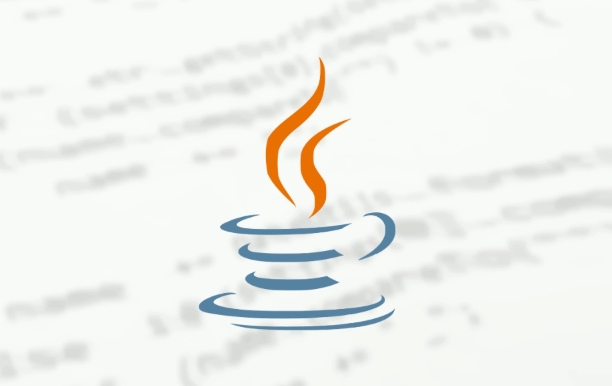
- 文章 · java教程 | 1小时前 | java split() 字符串分割 StringTokenizer 遗留类
- StringTokenizer使用方法与解析技巧详解
- 332浏览 收藏
-
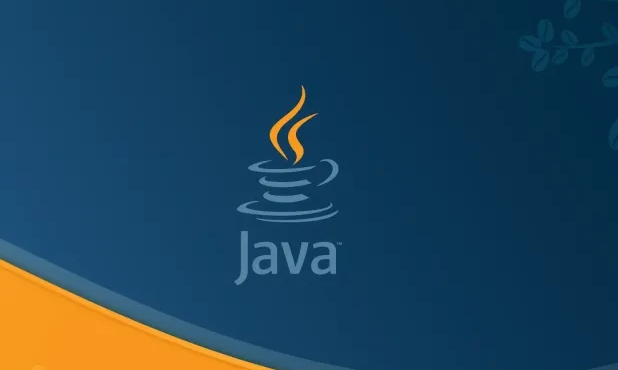
- 文章 · java教程 | 1小时前 |
- Java定时任务对比:Timer与ScheduledExecutorService详解
- 411浏览 收藏
-

- 前端进阶之JavaScript设计模式
- 设计模式是开发人员在软件开发过程中面临一般问题时的解决方案,代表了最佳的实践。本课程的主打内容包括JS常见设计模式以及具体应用场景,打造一站式知识长龙服务,适合有JS基础的同学学习。
- 543次学习
-

- GO语言核心编程课程
- 本课程采用真实案例,全面具体可落地,从理论到实践,一步一步将GO核心编程技术、编程思想、底层实现融会贯通,使学习者贴近时代脉搏,做IT互联网时代的弄潮儿。
- 516次学习
-

- 简单聊聊mysql8与网络通信
- 如有问题加微信:Le-studyg;在课程中,我们将首先介绍MySQL8的新特性,包括性能优化、安全增强、新数据类型等,帮助学生快速熟悉MySQL8的最新功能。接着,我们将深入解析MySQL的网络通信机制,包括协议、连接管理、数据传输等,让
- 500次学习
-

- JavaScript正则表达式基础与实战
- 在任何一门编程语言中,正则表达式,都是一项重要的知识,它提供了高效的字符串匹配与捕获机制,可以极大的简化程序设计。
- 487次学习
-

- 从零制作响应式网站—Grid布局
- 本系列教程将展示从零制作一个假想的网络科技公司官网,分为导航,轮播,关于我们,成功案例,服务流程,团队介绍,数据部分,公司动态,底部信息等内容区块。网站整体采用CSSGrid布局,支持响应式,有流畅过渡和展现动画。
- 485次学习
-

- ChatExcel酷表
- ChatExcel酷表是由北京大学团队打造的Excel聊天机器人,用自然语言操控表格,简化数据处理,告别繁琐操作,提升工作效率!适用于学生、上班族及政府人员。
- 3178次使用
-

- Any绘本
- 探索Any绘本(anypicturebook.com/zh),一款开源免费的AI绘本创作工具,基于Google Gemini与Flux AI模型,让您轻松创作个性化绘本。适用于家庭、教育、创作等多种场景,零门槛,高自由度,技术透明,本地可控。
- 3389次使用
-

- 可赞AI
- 可赞AI,AI驱动的办公可视化智能工具,助您轻松实现文本与可视化元素高效转化。无论是智能文档生成、多格式文本解析,还是一键生成专业图表、脑图、知识卡片,可赞AI都能让信息处理更清晰高效。覆盖数据汇报、会议纪要、内容营销等全场景,大幅提升办公效率,降低专业门槛,是您提升工作效率的得力助手。
- 3418次使用
-

- 星月写作
- 星月写作是国内首款聚焦中文网络小说创作的AI辅助工具,解决网文作者从构思到变现的全流程痛点。AI扫榜、专属模板、全链路适配,助力新人快速上手,资深作者效率倍增。
- 4523次使用
-

- MagicLight
- MagicLight.ai是全球首款叙事驱动型AI动画视频创作平台,专注于解决从故事想法到完整动画的全流程痛点。它通过自研AI模型,保障角色、风格、场景高度一致性,让零动画经验者也能高效产出专业级叙事内容。广泛适用于独立创作者、动画工作室、教育机构及企业营销,助您轻松实现创意落地与商业化。
- 3797次使用
-
- 提升Java功能开发效率的有力工具:微服务架构
- 2023-10-06 501浏览
-
- 掌握Java海康SDK二次开发的必备技巧
- 2023-10-01 501浏览
-
- 如何使用java实现桶排序算法
- 2023-10-03 501浏览
-
- Java开发实战经验:如何优化开发逻辑
- 2023-10-31 501浏览
-
- 如何使用Java中的Math.max()方法比较两个数的大小?
- 2023-11-18 501浏览





